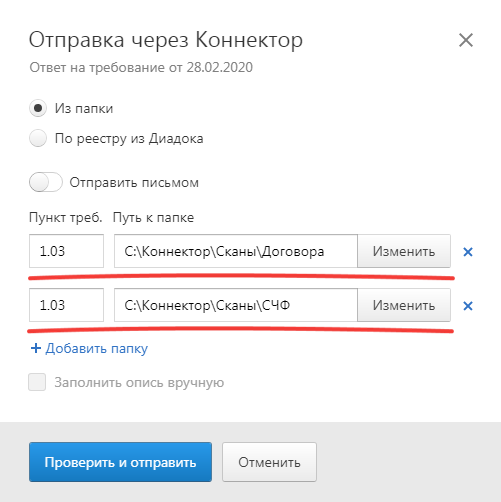Документы на требование из папки
При загрузке документов на требование из папки через Коннектор учитывайте рекомендации:
Отправка некоторых документов из одной папки на один или несколько пунктов требования с ручным заполнением реестра документов
- Заполните реестр документов в Excel по инструкции.
В реестре можно указать различные пункты требования для каждого документа.
- Перед загрузкой реестра в окне Коннектора выберите «Из папки».
- Укажите путь к папке, нажав «Изменить».
- Отметьте галочкой параметр «Заполнить опись вручную».
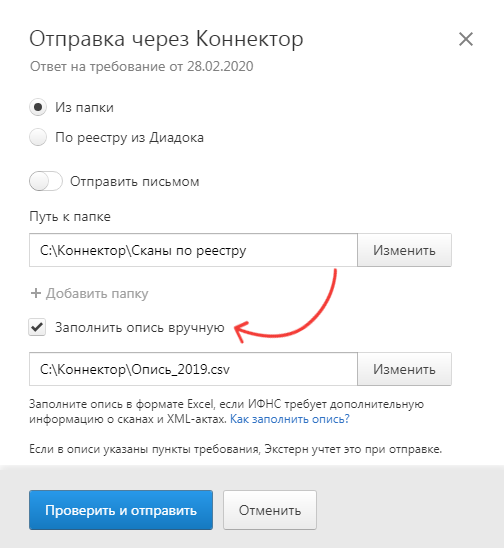
- Укажите путь к реестру, нажав «Изменить».
- Нажмите «Проверить и отправить» → «Подписать и отправить». Коннектор отправит все документы из реестра.
Отправка документов из нескольких папок на несколько пунктов требования
- Перед загрузкой документов в окне Коннектора выберите «Из папки».
- Укажите путь к папке, нажав «Изменить».
- Заполните пункт требования.
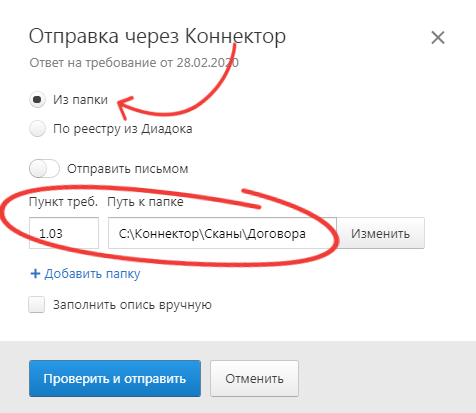
Для каждой папки вы можете указать различные пункты требований.
- Чтобы выбрать еще одну папку, нажмите «Добавить папку».
- Повторите действия со 2 по 3 пункт инструкции для каждой папки с документами.
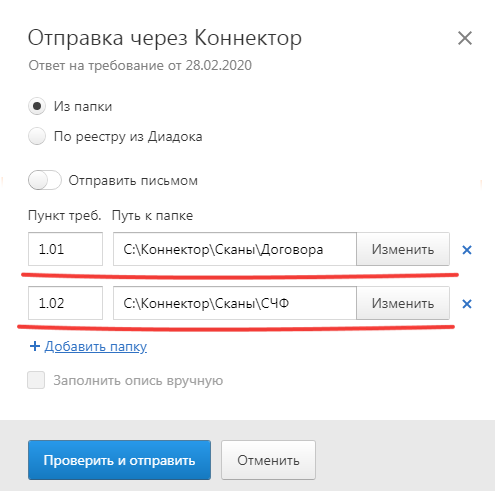
- Нажмите «Проверить и отправить» → «Подписать и отправить». Коннектор отправит все документы из выбранных папок.
Отправка документов из нескольких папок на один пункт требования
При отправке файлов из нескольких папок ручное заполнение описи документов недоступно.
- Перед загрузкой документов в окне Коннектора выберите «Из папки».
- Укажите путь к папке, нажав «Изменить».
- Заполните пункт требования.
Укажите одинаковые пункты требования у всех папок.
- Чтобы выбрать еще одну папку, нажмите «Добавить папку».
- Повторите действия со 2 по 3 пункт инструкции для каждой папки с документами.
-
Нажмите «Проверить и отправить» → «Подписать и отправить». Коннектор отправит все документы из указанных папок.
Подробнее о способах отправки документов через Коннектор читайте в инструкции.